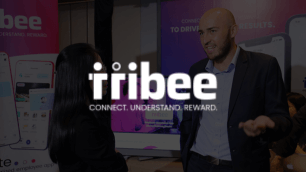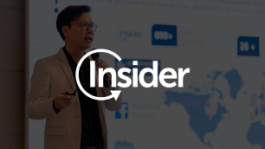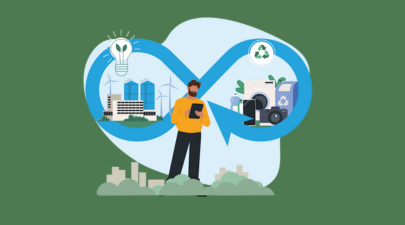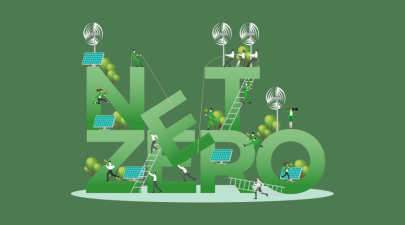Odoo là một phần mềm quản trị doanh nghiệp cực kỳ tuyệt vời, hỗ trợ tự động hóa và tối ưu nhiều quy trình hoạt động. Do đó, ngày càng nhiều doanh nghiệp tìm hiểu về cách tải, cài đặt Odoo trên Windows và trên nhiều hệ điều hành khác của máy để sử dụng.
Nhằm tối ưu hiệu quả cải đặt, sử dụng cho doanh nghiệp, dù Odoo có nhiều phiên bản nhưng nhà phát triển chỉ hỗ trợ người dùng tải xuống và cài đặt 3 phiên bản gần đây nhất là Odoo 14, Odoo 15 và Odoo 16. Những phiên bản từ Odoo 7 đến Odoo 12 hiện đã bị nhà phát triển khóa và người dùng không thể tải về máy để cài đặt, sử dụng được nữa.
Doanh nghiệp hãy cùng Magenest tìm hiểu chi tiết cách cài đặt Odoo trên Windows với 3 phiên bản Odoo 14, Odoo 15 và Odoo 16 ở phần tiếp theo nhé!
Mục lục
Hướng dẫn cài đặt Odoo trên Windows
Có nhiều cách để cài đặt Odoo trên Windows tùy vào mục đích sử dụng của doanh nghiệp, chẳng hạn như: cài đặt theo gói, cài đặt từ nguồn hoặc đơn giản là sử dụng bản online. Trong phần này, hãy cùng Magenest tìm hiểu những cách cài đặt Odoo trên Windows ở 3 phiên bản là Odoo 14, Odoo 15 và Odoo 16 nhé!
Cách cài đặt Odoo 14 trên Windows
Cài đặt theo gói
BƯỚC 1: Tải về máy của mình trình cài đặt từ máy chủ Nightly (chỉ dành cho phiên bản Odoo Community) hoặc tải về trình cài đặt Windows từ trang download (dành cho mọi phiên bản Odoo).
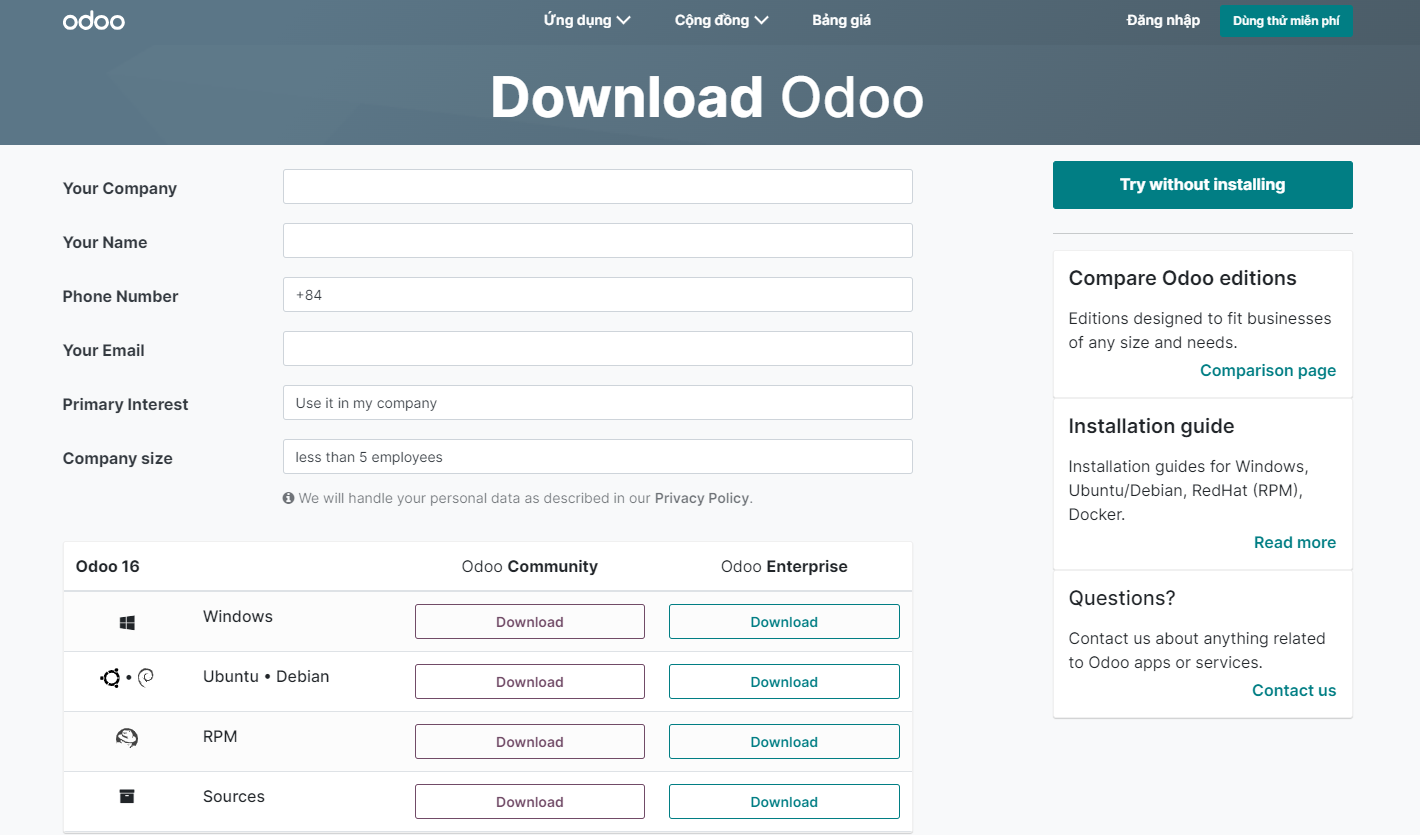
BƯỚC 2: Hoàn tất tệp đã tải về máy. Lưu ý: Từ hệ điều hành Windows 8 trở về sau, chúng ta sẽ thấy xuất hiện bảng cảnh báo Windows đã bảo vệ PC của bạn. Hãy nhấp vào More Info và sau đó chọn Run Anyway.
BƯỚC 3: Nhấp chọn chấp nhận UAC Prompt (tức User Account Control Prompt hay lời nhắc kiểm soát tài khoản của người dùng).
BƯỚC 4: Chọn tiếp tục để kết thúc các bước cài đặt. Odoo sẽ bắt đầu tự động khởi động sau khi quá trình này kết thúc.
Cài đặt từ nguồn
BƯỚC 1: LẤY MÃ NGUỒN.
Có 2 cách để lấy mã nguồn của Odoo là: lấy mã nguồn dưới dạng kho lưu trữ Zip hoặc lấy mã nguồn thông qua Git.
Dưới dạng kho lưu trữ Zip:
Nếu lấy mã nguồn dưới dạng kho lưu trữ Zip, chúng ta sẽ vào các đường dẫn sau:
- Đối với phiên bản Odoo Community: trang download chính thức, kho GitHub và máy chủ Nightly
- Đối với phiên bản Odoo Enterprise: trang download chính thức và kho GitHub
Thông qua Git:
Nếu lấy mã nguồn thông qua Git, chúng ta cần có các kiến thức cơ bản về lệnh Git. Để sao chép kho lưu trữ Git, hãy chọn giữa sao chép bằng HTTPS hoặc SSH. Nếu không nắm rõ sự khác biệt giữa hai loại này, chúng ta sẽ lựa chọn HTTPS. Còn nếu đang làm theo các hướng dẫn bắt đầu dành cho nhà phát triển hoặc dự định đóng góp cho mã nguồn Odoo, chúng ta sẽ lựa chọn SSH.
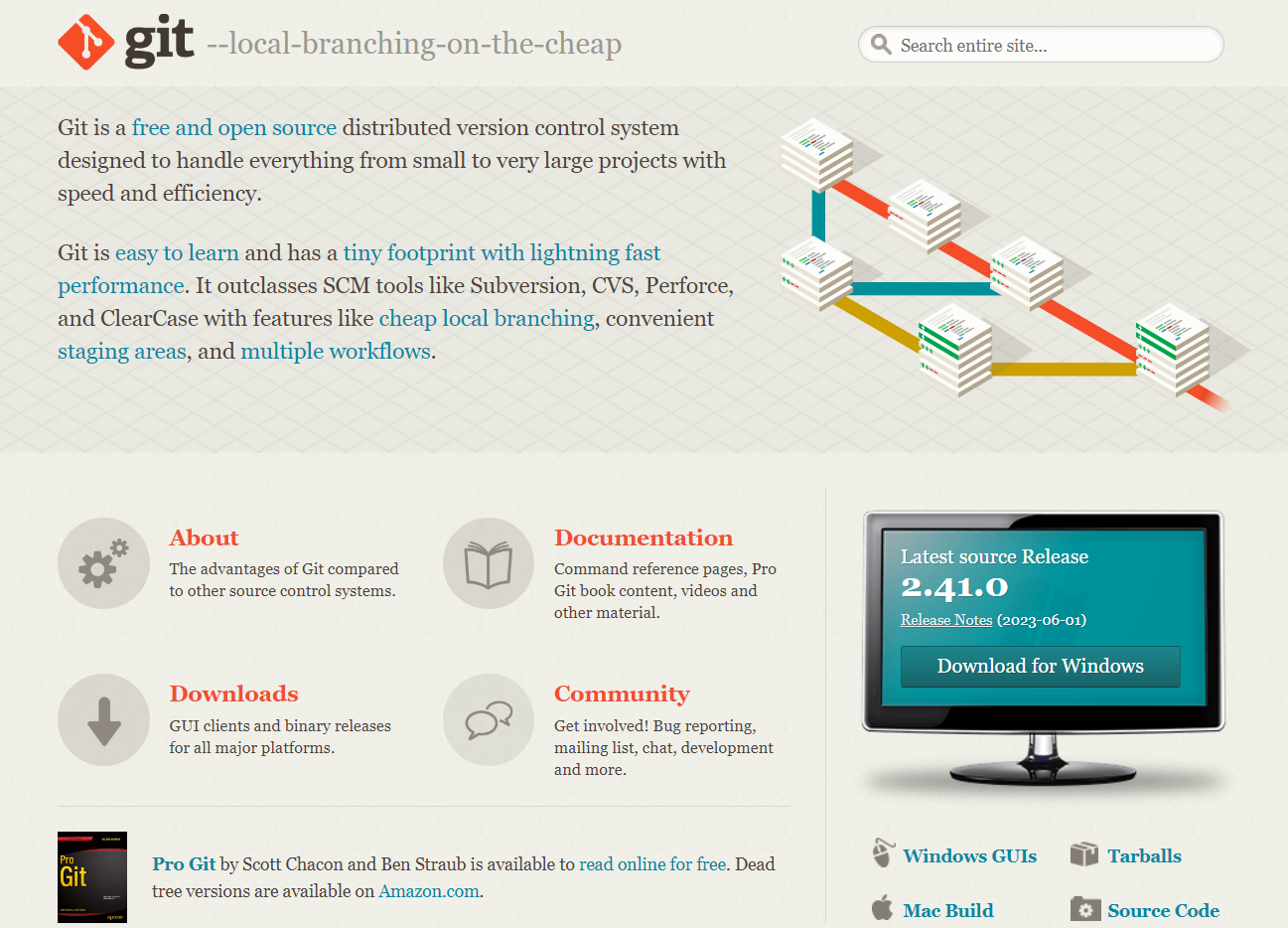
Một lưu ý dành cho doanh nghiệp lấy mã nguồn thông qua Git, kho lưu trữ Enterprise Git không chứa đầy đủ các mã nguồn của Odoo mà chỉ là một tập hợp các tiện ích bổ sung. Mã của máy chủ nằm trong trong phiên bản Odoo Community. Việc chúng ta chạy phiên bản Odoo Enterprise nghĩa là chạy máy chủ từ phiên bản Community với tùy chọn đường dẫn bổ trợ được đặt vào thư mục có phiên bản Enterprise. Lúc này, chúng ta cần sao chép cả kho lưu trữ Community lẫn Enterprise để Odoo Enterprise có thể được cài đặt và hoạt động.
- Sao chép bằng HTTPS:
C:\> git clone https://github.com/odoo/odoo.git
C:\> git clone https://github.com/odoo/enterprise.git
- Sao chép bằng SSH:
C:\> git clone git@github.com:odoo/odoo.git
C:\> git clone git@github.com:odoo/enterprise.git
BƯỚC 2: CHUẨN BỊ
Python:
Với Python, Odoo 14 yêu cầu phiên bản ngôn ngữ Python 3.6 trở lên. Trong quá trình cài đặt, chúng ta cần kiểm tra Add Python vào PATH, sau đó nhấp vào Customize Installation và đảm bảo pip đã được chọn.
- Một lưu ý dành cho doanh nghiệp, nếu Python 3 đã được cài đặt, hãy đảm bảo đây là phiên bản 3.6 trở lên, vì các phiên bản trước đó sẽ không tương thích được với Odoo: C:\> python –version.
- Chúng ta cũng cần xác minh rằng pip đã được cài đặt cho phiên bản này với: C:\> pip –version.
PostgreSQL:
Với PostgreSQL, Odoo sử dụng hệ thống quản trị này này làm hệ thống quản lý cơ sở dữ liệu. Doanh nghiệp có thể tải và cài đặt PostgreSQL với phiên bản được hỗ trợ là 10.0 trở lên.
Theo mặc định, người dùng hợp lệ duy nhất là postgres nhưng Odoo lại không cho phép kết nối dưới dạng postgres. Vì vậy, chúng ta cần tạo một tài khoản người dùng PostgreSQL mới theo những bước sau:
- Thêm thư mục bin của PostgreSQL (theo mặc định là: C:\Program Files\PostgreSQL\<version>\bin) vào PATH của chúng ta.
- Tạo người dùng postgres với mật khẩu từ pgAdmin gửi: Mở pgAdmin => Nhấn đúp vào máy chủ để tạo kết nối => Chọn Object => Chọn Create => Chọn Login/ Group Role => Nhập tên người dùng vào trường Role Name (ví dụ: Odoo) => Mở tab Definition và nhập mật khẩu (ví dụ: odoo), sau đó chọn Save để lưu => Mở tab Privileges để chuyển đổi tùy chọn trong cà 2 mục Can login? và Create Database? đều thành Yes.
Dependencies:
Với Dependencies (sự phụ thuộc của 1 class này vào 1 class kia), trước khi cài đặt, doanh nghiệp cần tải xuống và cài đặt Build Tools (các công cụ xây dựng) cho Visual Studio. Khi được hệ thống nhắc, chúng ta sẽ chọn công cụ C++ trong tab Workloads và tiến hành cài đặt chúng. Các phần phụ thuộc của Odoo đều được liệt kê trong tệp requirements.txt nằm ở thư mục gốc của thư mục Odoo Community.
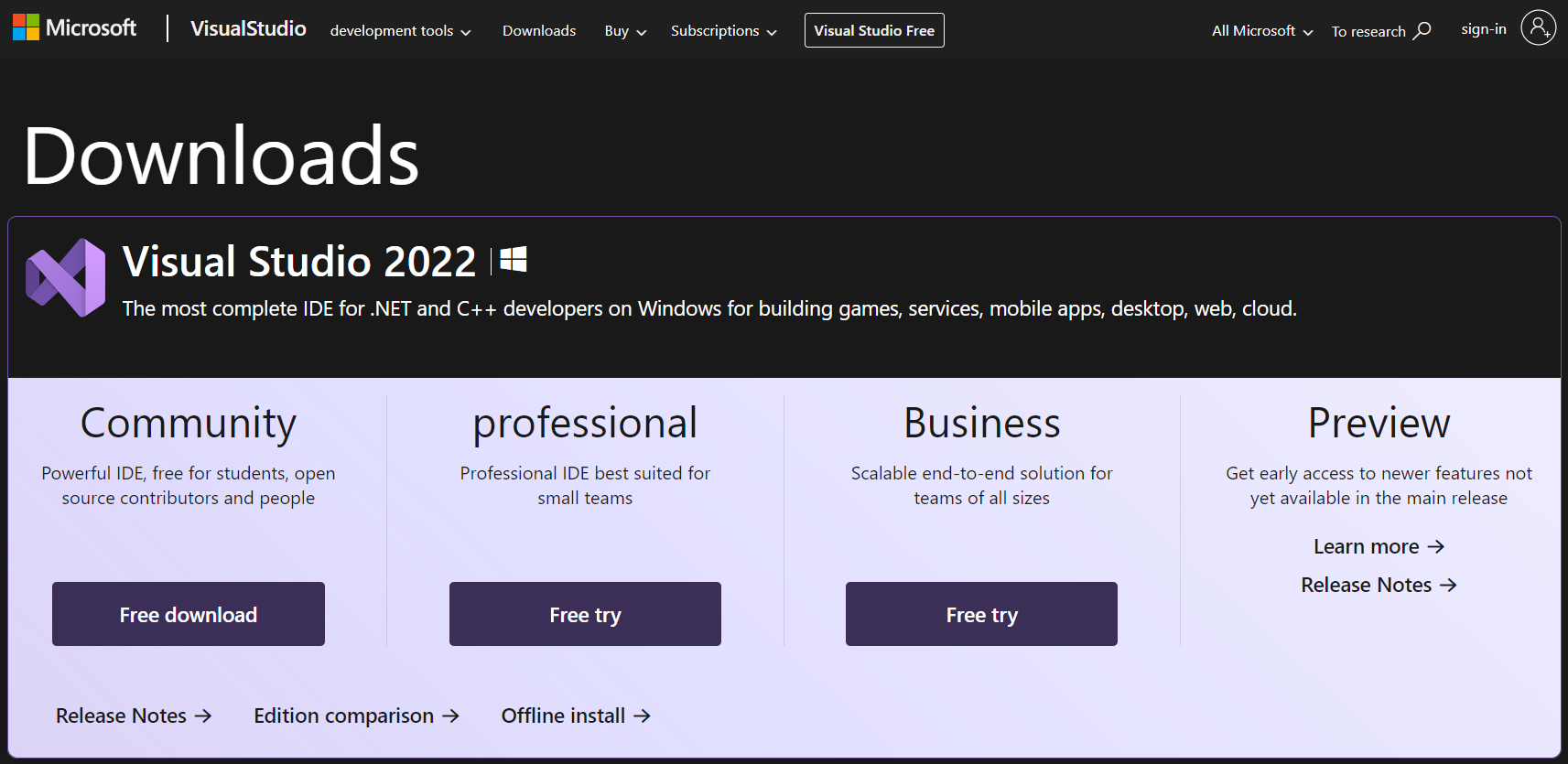
Một lưu ý nhỏ, chúng ta không nên trộn lẫn các gói Module Python giữa nhiều phiên bản khác nhau của Odoo hoặc với hệ thống của mình.
Tiếp theo, doanh nghiệp sẽ điều hướng đến đường dẫn cài đặt Odoo Community của mình (CommunityPath) và chạy pip trên tệp yêu cầu trong một thiết bị đầu cuối với Administrator Privileges (đặc quyền của quản trị viên):
- C:\> cd \CommunityPath
- C:\> pip install setuptools wheel
- C:\> pip install -r requirements.txt
Lưu ý: wkhtmltopdf không được cài đặt thông qua pip và phải được cài đặt theo cách thủ công trong phiên bản 0.12.5 nhằm hỗ trợ đầu trang và chân trang.
Đối với các ngôn ngữ có giao diện từ phải sang trái (chẳng hạn như tiếng Ả Rập hoặc tiếng Do Thái), cài đặt gói rtlcss là vô cùng cần thiết:
- Tải và cài đặt nodejs
- Cài đặt rtlcss
C:\> npm install -g rtlcss
- Chỉnh sửa biến PATH của môi trường trong hệ thống để có thể thêm thư mục chứa rtlcss.cmd (thông thường sẽ là: C:\Users\<user>\AppData\Roaming\npm\).
BƯỚC 3: CHẠY ODOO
Khi tất cả Dependencies được thiết lập, Odoo sẽ được khởi động bằng cách chạy odoo-bin – giao diện dòng lệnh của máy chủ. Dòng lệnh odoo-bin nằm ở thư mục gốc của thư mục Odoo Community. Để định cấu hình máy chủ, chúng ta có thể chỉ định đối số dòng lệnh hoặc tệp cấu hình.
Một lưu ý dành cho phiên bản Enterprise, chúng ta phải thêm đường dẫn đến Addons-path (phần bổ trợ doanh nghiệp) vào đối số đường dẫn của phần bổ trợ. Phần này phải xuất hiện trước các đường dẫn khác trong Addons-path để phần bổ trợ được tải chính xác.
Các cấu hình cần phổ biến là:
- Người dùng và mật khẩu PostgreSQL.
- Addons-path tùy chỉnh ngoài các giá trị mặc định nhằm tải các Module của riêng chúng ta.
Chúng ta cũng có 1 cách điển hình để chạy máy chủ là:
- C:\> cd CommunityPath/
- C:\> python odoo-bin -r dbuser -w dbpassword –addons-path=addons -d mydb
Trong đó, CommunityPath là đường dẫn cài đặt Odoo Community, dbuser là thông tin đăng nhập PostgreSQL, dbpassword là mật khẩu PostgreSQL và mydb là tên của cơ sở dữ liệu PostgreSQL.
Sau khi máy chủ khởi động (Nhật ký THÔNG TIN odoo.modules.loading: Modules loaded. được in), hãy mở http://localhost:8069 trong trình duyệt Website và đăng nhập bằng tài khoản quản trị viên cơ sở: Sử dụng admin cho Email và admin cho mật khẩu. Vậy là chúng ta đã đăng nhập vào cơ sở dữ liệu Odoo của mình. Ngoài ra, chúng ta cũng cần lưu ý:
- Từ bây giờ, doanh nghiệp có thể tạo và quản lý các tài khoản người dùng mới.
- Tài khoản người dùng để đăng nhập vào giao diện Website của Odoo khác với đối số –db_user CLI.
Sử dụng bản online
Doanh nghiệp cũng có thể sử dụng bản Odoo Demo. Đây là các phiên bản chỉ được chia sẻ và tồn tại trong vài giờ. Phiên bản demo không yêu cầu cài đặt cục bộ mà chỉ cần một trình duyệt Website.

Ngoài ra, doanh nghiệp cũng có thể sử dụng phiên bản Odoo Online miễn phí, được cung cấp bởi Odoo Phiên bản này có thể thực hiện các tùy chỉnh không dùng mã (nghĩa là chúng không tương thích với các Module tùy chỉnh hoặc các cửa hàng ứng dụng Odoo) và không cần phải cài đặt nó cục bộ. Odoo Online có thể được dùng khi Testing các Module của Odoo hoặc sử dụng về lâu dài. Tương tự Odoo Demo, Odoo Online cũng không yêu cầu cài đặt cục bộ mà chỉ cần một trình duyệt Website.
Cách cài đặt Odoo 15 trên Windows
Cài đặt theo gói
Thao tác tương tự như cài đặt Odoo 14 trên Windows ở phần trước. Doanh nghiệp hãy xem chi tiết hướng dẫn ở phần trước.
Cài đặt từ nguồn
BƯỚC 1: LẤY MÃ NGUỒN.
Thao tác tương tự như cài đặt Odoo 14 trên Windows. Doanh nghiệp hãy xem chi tiết hướng dẫn ở phần trước.
BƯỚC 2: CHUẨN BỊ
Python:
Với Python, Odoo 15 yêu cầu phiên bản ngôn ngữ Python 3.7 trở lên.
Ngoài ra, thao tác tương tự như cài đặt Odoo 14 trên Windows. Doanh nghiệp hãy xem chi tiết hướng dẫn ở phần trước.
PostgreSQL:
Thao tác tương tự như cài đặt Odoo 14 trên Windows. Doanh nghiệp hãy xem chi tiết hướng dẫn ở phần trước.
Dependencies:
Thao tác tương tự như cài đặt Odoo 14 trên Windows. Doanh nghiệp hãy xem chi tiết hướng dẫn ở phần trước.
BƯỚC 3: CHẠY ODOO
Thao tác tương tự như cài đặt Odoo 14 trên Windows. Doanh nghiệp hãy xem chi tiết hướng dẫn ở phần trước.
Sử dụng bản online
Thao tác tương tự như ở phiên bản Odoo 14. Doanh nghiệp hãy xem chi tiết hướng dẫn ở phần trước.
Cách cài đặt Odoo 16 trên Windows
Cài đặt theo gói
Thao tác tương tự như cài đặt Odoo 14 và 15 trên Windows. Doanh nghiệp hãy xem chi tiết hướng dẫn ở phần trước.
Cài đặt từ nguồn
BƯỚC 1: LẤY MÃ NGUỒN.
Thao tác tương tự như cài đặt Odoo 14 và 15 trên Windows. Doanh nghiệp hãy xem chi tiết hướng dẫn ở phần trước.
BƯỚC 2: CHUẨN BỊ
Python:
Với Python, Odoo 16 yêu cầu phiên bản ngôn ngữ Python 3.7 trở lên.
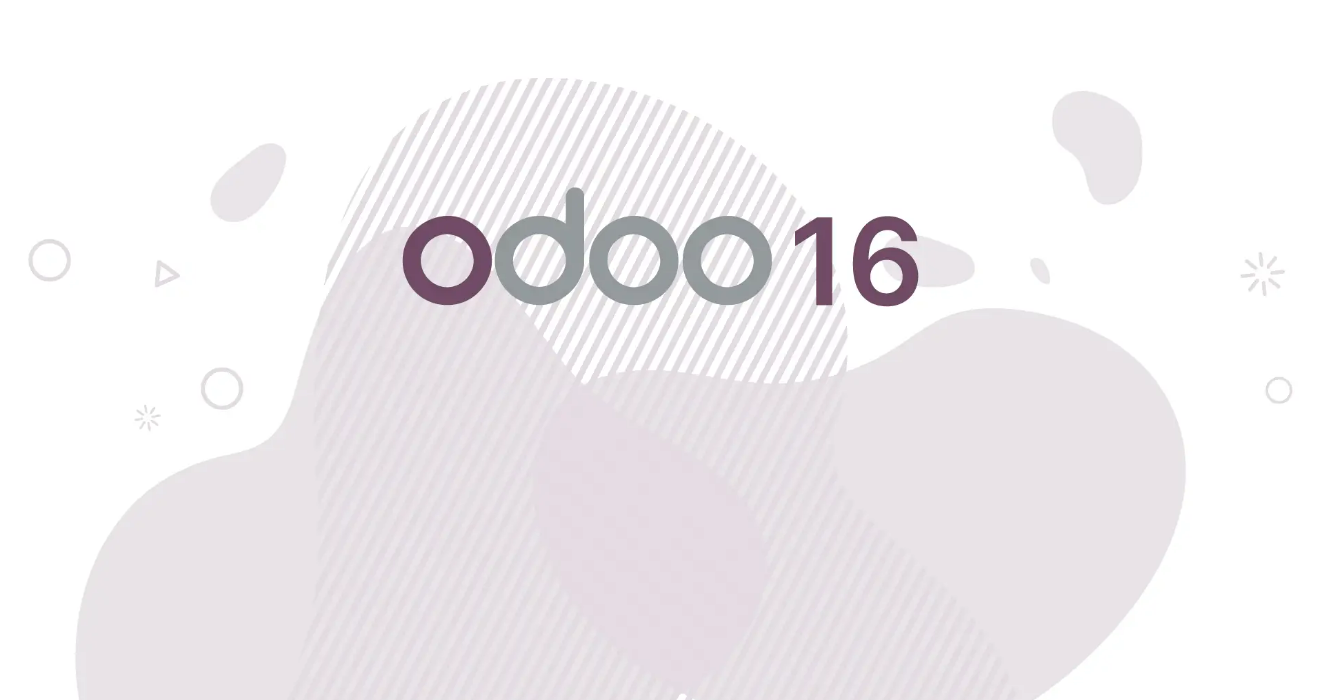
Ngoài ra, thao tác tương tự như cài đặt Odoo 14 và 15 trên Windows. Doanh nghiệp hãy xem chi tiết hướng dẫn ở phần trước.
PostgreSQL:
Với PostgreSQL, Odoo 16 cần doanh nghiệp tải và cài đặt phiên bản 12.0 trở lên.
Ngoài ra, thao tác tương tự như cài đặt Odoo 14 và 15 trên Windows. Doanh nghiệp hãy xem chi tiết hướng dẫn ở phần trước.
Dependencies:
Thao tác tương tự như cài đặt Odoo 14 và 15 trên Windows. Doanh nghiệp hãy xem chi tiết hướng dẫn ở phần trước.
BƯỚC 3: CHẠY ODOO
Thao tác tương tự như cài đặt Odoo 14 và 15 trên Windows. Doanh nghiệp hãy xem chi tiết hướng dẫn ở phần trước.
Sử dụng bản online
Thao tác tương tự như ở phiên bản Odoo 14 và Odoo 15. Doanh nghiệp hãy xem chi tiết hướng dẫn ở phần trước.
Một số lưu ý khi cài đặt Odoo trên Windows
Các yêu cầu kỹ thuật để cài đặt thành công
- Hệ điều hành: Hiện nay Odoo có thể chạy tốt trên hệ điều hành Windows. Ngoài ra, doanh nghiệp cũng có thể cài đặt Odoo trên macOS hoặc Linux.
- CPU: Doanh nghiệp cần trang bị CPU Intel Core i5 hoặc các bộ vi xử lý tương đương trở lên.
- RAM: Ít nhất máy của chúng ta cần có 8GB RAM để chạy Odoo.
- Ổ cứng: Ít nhất máy của chúng ta cần có 20GB dung lượng trống để có thể cài đặt và chạy được ứng dụng.
- Trình duyệt: Odoo hỗ trợ trên một số trình duyệt phổ biến hiện nay như Mozilla Firefox, Google Chrome và Safari.
Ngoài ra, doanh nghiệp cần cài đặt Python và các thư viện liên quan mới có thể chạy Odoo được. Đối với phiên bản Odoo 15 và Odoo 16, doanh nghiệp cần phải cài đặt Python 3.7 trở lên cũng như các thư viện có liên quan.
Một số lỗi thường gặp khi download file và cài đặt
- Lỗi cài đặt: Lỗi này xảy ra khi máy của chúng ta thiếu các yêu cầu về kỹ thuật đã đề cập ở phần trước hoặc do file cài đặt Odoo đã bị hỏng. Để khắc, chúng ta cần kiểm tra những yêu cầu về kỹ thuật cẩn thận cũng như tiến hành tải lại file cài đặt từ các nguồn đáng tin cậy.
- Lỗi kết nối cơ sở dữ liệu: Sau khi đã cài đặt xong Odoo, doanh nghiệp có thể gặp phải lỗi này nếu thông tin đăng nhập hoặc cấu hình cơ sở dữ liệu không đúng. Để khắc phục, chúng ta cần kiểm tra kỹ lưỡng thông tin đăng nhập cơ sở dữ liệu cũng như định cấu hình lại những cài đặt có liên quan đến cơ sở dữ liệu.
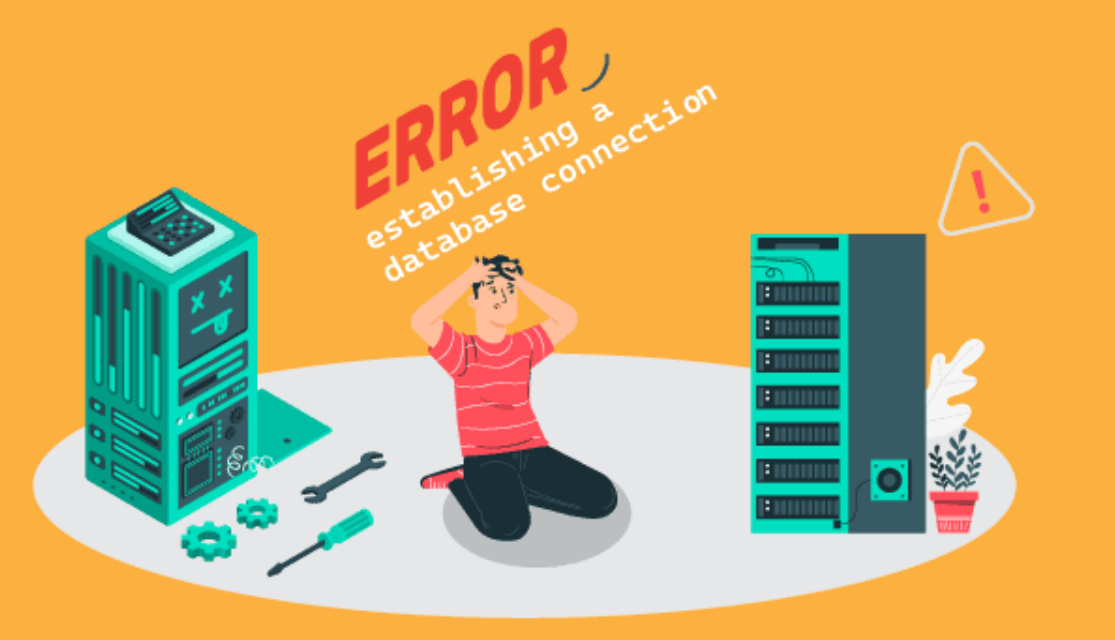
- Lỗi đăng nhập: Lỗi này xảy ra khi chúng ta nhập sai các thông tin đăng nhập hoặc do tài khoản người dùng đã bị khóa. Để khắc phục, chúng ta cần kiểm tra toàn bộ các thông tin đăng nhập của mình cũng như đảm bảo tài khoản người dùng vẫn hoạt động bình thường.
- Lỗi phần mềm diệt virus: Các phần mềm diệt virus được cài trên máy có thể chặn quá trình tải và cài đặt Odoo. Để khắc phục, chúng ta cần tắt các phần mềm diệt virus trong lúc tải file và khi tiến hành cài đặt Odoo. Ngoài ra, chúng ta cũng có thể thêm Odoo vào danh sách trắng của các phần mềm diệt virus này.
Odoo trên Windows khác gì Odoo trên Ubuntu
So với hệ điều hành dựa trên Ubuntu, quá trình cài đặt Odoo trên Windows khá đơn giản và dễ dàng hơn. Odoo chạy trên nền tảng Windows mượt mà. Và đặc biệt, hệ thống cũng độc lập với hệ điều hành. Nếu là một người dùng mới với quy mô sử dụng nhỏ, chúng ta nên cài đặt và triển khai Odoo trên nền tảng Windows. Odoo cũng có 1 phiên bản cộng đồng hoàn toàn miễn phí dành riêng cho hệ điều hành Windows.
Kết luận
Sau khi cài đặt Odoo trên Windows – hệ điều hành phổ biến hiện nay, doanh nghiệp hãy ứng dụng những tính năng tuyệt vời của phần mềm để tối ưu quy trình hoạt động và nâng cao hiệu quả của quá trình kinh doanh.
Để được hỗ trợ cài đặt Odoo trên Windows và tư vấn triển khai phần mềm hiệu quả, doanh nghiệp hãy liên hệ ngay Magenest. Ngoài ra, doanh nghiệp cũng có thể truy cập ngay trang thông tin về dịch vụ Odoo của Magenest để tìm hiểu thêm chi tiết nhé!